
Мазмуну:
- Автор John Day [email protected].
- Public 2024-01-30 10:41.
- Акыркы өзгөртүү 2025-01-23 14:51.


Бул Би -Би -Си микробити жана чексиз көңүл ачуу үчүн оюн!
1 -кадам: Бөлүктөр

Сизге керек болот:. BBC микробити (батарея менен). Эки жактуу скотч.tape.бул сүрөт, (https://goo.gl/images/DE6oYx). Бул код, (https://github.com/teacherofcomputing/ Flappy-Bird).картон
2 -кадам: ишти кыскартуу
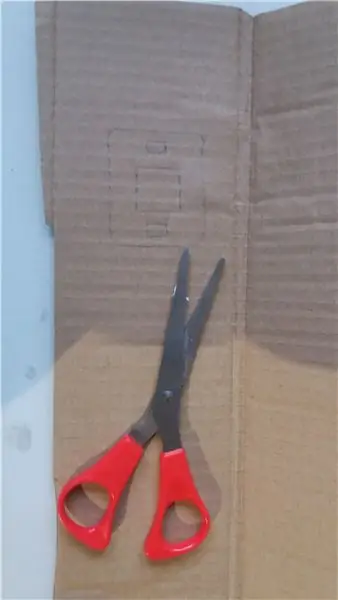
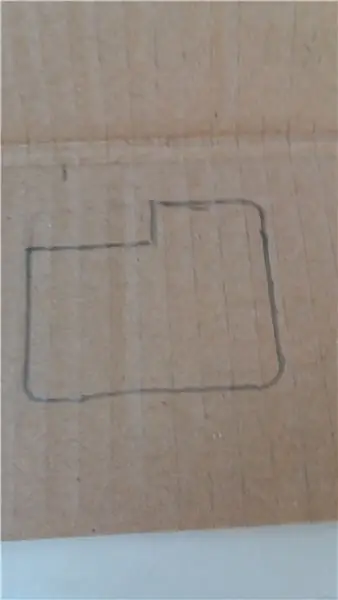
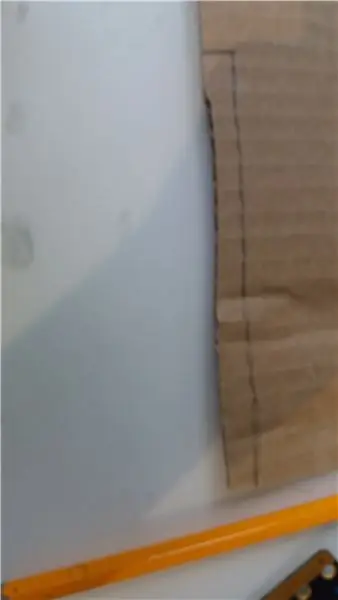

Корпустун маңдайын кесүү үчүн микробитиңиздин тегерегине (карандаш менен), андан кийин баскычтарды жана экран тешиктерин кесип салыңыз. Корпустун арткы бөлүгүн кесүү үчүн алдыңкы бөлүктү (бирок тешиктерди эмес) чийип, анан кесип алыңыз. баштапкы абалга келтирүү үчүн сүрөттөгүдөй кичинекей кырка, USB жана батарея порту. Жээкти кесүү үчүн узундугу 1 см болгон калың сызыкты чийип, андан кийин арткы бөлүктүн тегерегине чейин кесип алыңыз
3 -кадам: ишти чогуу коюу
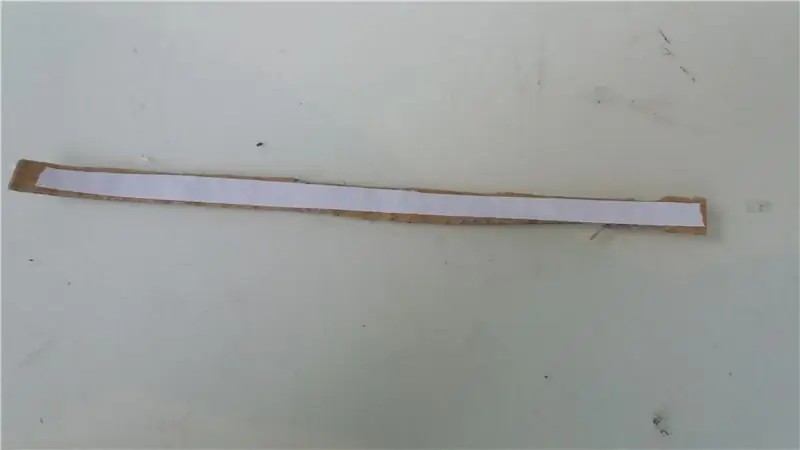
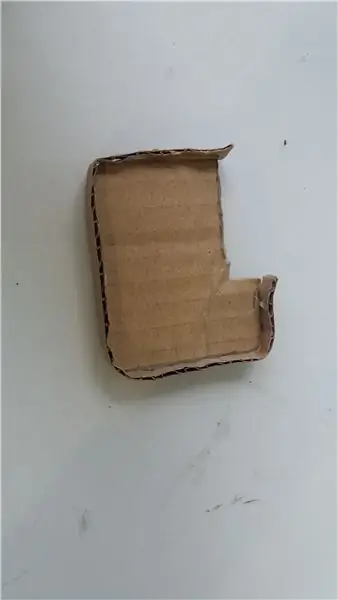


Адегенде узун тилкеге эки тараптуу лента коюп, анан арткы бөлүктүн сыртына жабышыңыз, андан кийин кадимки тасма менен бекемдеңиз. Экинчи жагы микробиттин үстүнө отурат
4 -кадам: Flappy Bird Decal
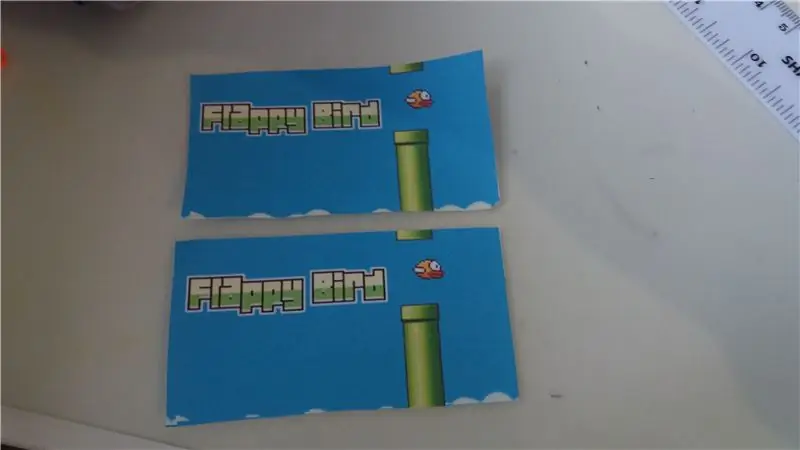
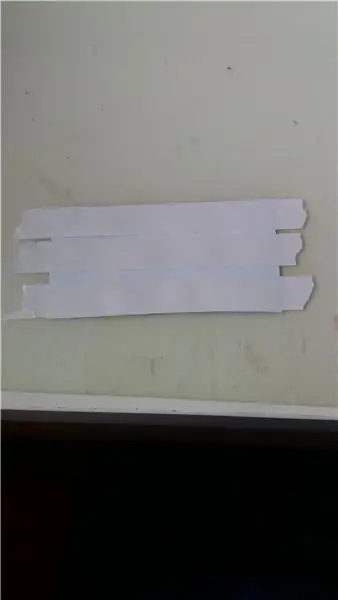
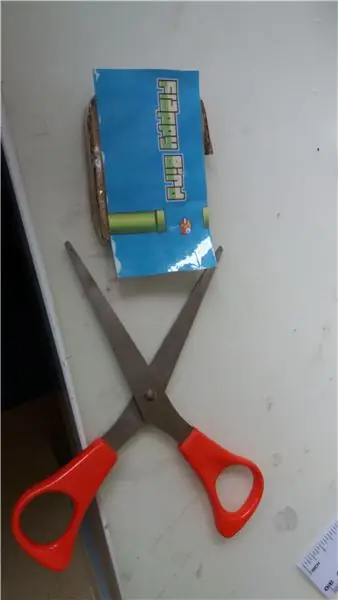
Flappy куш декалынын 2 сүрөттү (болжол менен 7.8см х 4.1см) басып чыгарышы үчүн. Эми арткы жагына эки жактуу скотчту, экинчи жагын кадимки скотчту жакшы бүтүрүү үчүн коюңуз. Артка жабышып, анан тегерете кескилеңиз: алдыңкы бөлүгүн сүрөттүн арт жагына чийип, анан кесип алыңыз. Андан кийин сүрөттөгүдөй эки жактуу лента чаптаңыз. Алдыңкы жагына скотчту кадимкидей сүрөттө кийгизип койгула …… анан оодарып, экран тешигине скотч жабыштырып, экран капкагын жасаңыз (сүрөттө).
5 -кадам: Батарея пакетин кошуу

Эки тараптуу скотчтун бир бөлүгүн коюп, артына жабыштырыңыз
6 -кадам: Flappy Birdти Microbitке коюу
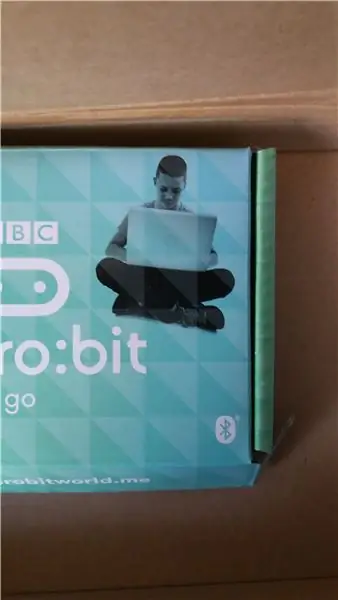
Код бул веб-сайтта (https://github.com/teacherofcomputing/Flappy-Bird) Сиз аны жүктөп алып, анан интернет сөлөкөтүн.hex файлын алып салышыңыз керек. Ал башталаар алдында "даярдангыла …" дегени мага жаккан жок, ошондуктан Би -Би -Си микробит питонунун веб -сайтындагы он алтылык файлды ачып, аны жөн эле "кет" деп өзгөрттүм.
7 -кадам: Көңүл ачыңыз

Сураныч лайк басып, пост жазыңыз!
Сунушталууда:
BBC Micro: бит жана Scratch - Интерактивдүү руль жана Айдоо оюну: 5 кадам (Сүрөттөр менен)

BBC Micro: бит жана Scratch - Интерактивдүү руль жана Айдоо оюну: Менин бул жумадагы тапшырмаларымдын бири - бул биз жазган Scratch программасы менен иштөө үчүн BBC Micro: bitти колдонуу. Мен бул ThreadBoardди камтылган системаны түзүү үчүн эң сонун мүмкүнчүлүк деп ойлодум! Чийүү үчүн менин илхамым
Arduino Flappy Bird - Arduino 2.4 "TFT сенсордук экраны SPFD5408 Bird Game Project: 3 кадам

Arduino Flappy Bird | Arduino 2.4 "TFT сенсордук экраны SPFD5408 Bird Game Project: Flappy Bird ал жерде бир нече жыл ичинде өтө популярдуу оюн болгон жана көптөгөн адамдар аны өз жолу менен жаратышкан, мен Arduino менен flappy куштун мина версиясын жана 2.4" TFT Сенсордук экран SPFD5408, Ошентип, баштайлы
Arduino Flappy Bird Оюну: 6 кадам

Arduino Flappy Bird Оюну: Бул абдан жөнөкөй Arduino 16*2 Lcd оюну, аны басуу баскычын басуу менен ойнотсо болот & Жөнөкөй ………….. Эгерде сиз бул инструкцияны жактырсаңыз, менин каналыма жазылыңызhttps: //www.youtube.com/ZenoModiff
2.4: 3 кадам менен Arduino Flappy Bird Оюну

Arduino Flappy Bird Game 2.4 менен: Салам балдар, бул көрсөтмөлөрдөн биз 2.4 " tft сенсордук экранынан бери. Flappy bird абдан популярдуу оюн, ошондуктан мен flappy құстын версиясын сынап көрүшүм керек деп ойлодум, ошондуктан биз flappy bir ойнойбуз
Flappy Bird Arduino колдонуу жана иштетүү: 5 кадам

Flappy Bird Arduino колдонуу жана иштетүү: Баарына салам !!! Arduino негизделген жаңы долбоорго кош келиңиз. Баарыбыз өмүрүбүздө бир жолу канаттуу куш оюнун ойногонбуз. Кантип биз аны компьютерибизде ойнотуп, аны биздин Arduino аркылуу башкарсак ?? Төмөндө берилген бардык кадамдарды аткарыңыз жана бул окуу куралы аягына чейин
